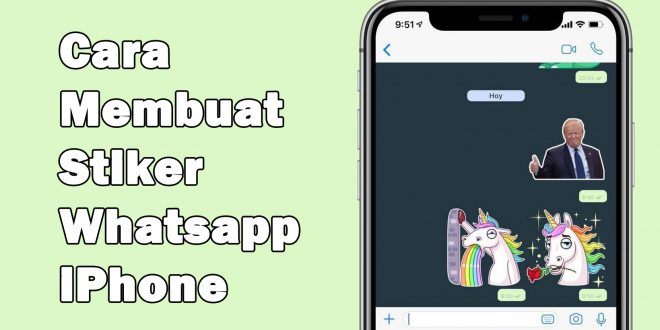Sekarang ini Whatsapp menjadi salah satu aplikasi chat dan juga perpesanan yang sangat populer. Bahkan bisa dibilang Whatsapp adalah aplikasi chatting nomor 1 di Indonesia. Hal ini bukan tanpa alasan, sebab Whatsapp memiliki berbagai macam fitur yang memungkinkan para penggunanya merasa betah untuk menggunakan Whatsapp. Nah salah satu fitur keren dari Whatsapp tersebut adalah stiker di chat Whatsapp. Lalu apakah ada cara membuat stiker whatsapp di iPhone?
Fitur stiker di Whatsapp ini menjadi salah satu fitur terbaru yang paling ditunggu-tunggu oleh para penggunanya di seluruh dunia. Hal ini karena dengan keberadaan stiker, kita bisa melakukan chat atau mengirim pesan ke pengguna lainnya dengan lebih ekspresif.
Kelebihan lainnya adalah para pengguna bisa membuat kreasi stiker whatsapp sendiri yang mana kita bisa menambahkan stiker dari aplikasi pihak ketiga. Bukan hanya itu saja, bahkan kita juga bisa membuat stiker bergerak yang akan membuat suasana chat menjadi lebih ekspresif lagi.
Cara Membuat Stiker Whatsapp Di iPhone
Untuk para pengguna android, mungkin sudah bukan menjadi hal yang asing lagi aktivitas membuat stiker di Whatsapp. Lalu bagaimana dengan iPhone? Apakah ada cara membuat stiker Whatsapp di iPhone yang bisa dilakukan? Tentu saja ada, sebab menurut saya sekarang ini iPhone sudah sedikit terbuka terhadap para penggunanya untuk melakukan modifikasi dari perangkat iPhone itu sendiri.
Nah tenang saja, ada kok cara membuat stiker whatsapp sendiri di iPhone yang bisa anda lakukan untuk membuat stiker di Whatsapp. Untuk itu, bagi anda yang penasaran dan kebingungan dengan bagaimana cara membuat stiker whatsapp custom di iPhone, berikut adalah caranya.
1. Download Aplikasi Sticker.ly
Langkah pertama yang harus anda lakukan untuk membuat stiker whatsapp di iPhone adalah dengan mengunduh dan menginstall aplikasi Sticker.ly. Aplikasi ini memang dibuat khusus untuk membantu para pengguna smartphone, entah itu android maupun iOS untuk membuat sendiri stiker whatsapp.
Jadi aplikasi ini tidak hanya bisa digunakan di android saja, namun aplikasi ini juga bisa digunakan di iOS. Cukup dengan membuka App Store, kemudian mengetikan nama aplikasi Sticker.ly dan mengunduhnya untuk membuat stiker sendiri di Whatsapp iPhone.
2. Buka Aplikasi Sticker.ly
Langkah berikutnya, setelah anda menginstall aplikasi tersebut silahkan anda buka aplikasi Sticker.ly. Dimana nantinya anda akan dihadapkan dengan tour guide dari penggunaan aplikasi ini. Nah anda bisa melakukan skip terhadap tour guide yang diberikan oleh aplikasi ini, karena disini saya akan memberikan penjelasannya secara lengkap tentang cara membuat stiker Whatsapp di iPhone sendiri.
3. Buat Stiker Baru Di iPhone
Langkah selanjutnya, silahkan anda ketuk pada tombol “+” di aplikasi tersebut. Nah disini adalah langkah awal untuk membuat stiker sendiri di Whatsapp iPhone. Silahkan anda beri nama sticker pack yang akan anda buat di kolom “pack name”, jangan lupa untuk menginput nama anda pada kolom “creator”.
Jika sudah, silahkan anda klik create yang terdapat di pojok kanan atas dari aplikasi pembuat stiker di iPhone ini. Jika sudah, lanjut pada langkah berikutnya.
4. Tambahkan Foto Yang Akan Dijadikan Sebagai Stiker
Berikutnya, anda harus menambahkan foto yang akan anda jadikan sebagai stiker di Whatsapp iPhone. Nah anda bisa menambahkan semua foto yang anda inginkan dalam sticker pack. Anda dapat menambahkan foto dari galeri, atau mengambil gambar sendiri melalui kamera iPhone.
Sebelumnya, agar stiker yang akan anda buat tersebut tampil lebih menarik anda bisa melakukan pengeditan terlebih dahulu terhadap foto yang akan anda buat jadi stiker. Misalnya saja dengan menambahkan tulisan, menghapus background foto dan sebagainya.
Walaupun sebenarnya aplikasi ini memiliki fitur auto option, yang mana fitur ini bisa anda gunakan untuk menghapus background dari foto secara otomatis. Namun karena prosesnya yang otomatis, tentu saja hasil yang akan anda dapatkan masih kasar dan kurang begitu sempurna.
Untuk itu, saya sarankan agar anda melakukan pengeditan secara manual terlebih dahulu agar bisa menghasilkan bahan stiker yang menarik dan sesuai dengan apa yang anda inginkan.
5. Tambahkan 2 Atau 3 Gambar Lain
Langkah selanjutnya, anda harus menambahkan 2 atau 3 gambar lain yang berguna untuk menjadi bagian dari sticker pack yang anda buat pada aplikasi ini. Sesuai dengan namanya, Sticker Pack tentu saja harus berisi lebih dari 1 sticker yang bisa digunakan.
Untuk itu, anda harus menambahkan 2 atau 3 gambar lain untuk dibuat menjadi sticker pack tersebut. Silahkan anda ulangi langkah sebelumnya, sampai ada minimal 3 gambar yang ada pada sticker pack yang akan anda buat di Whatsapp iPhone tersebut.
6. Simpan Hasil Stiker Di Whatsapp
Langkah terakhir, anda hanya perlu menyimpan stiker yang sudah anda buat tadi di aplikasi Whatsapp anda. Caranya adalah dengan mengklik tombol save yang berwarna biru untuk menyimpan project stiker tersebut.
Nah untuk bisa mengirimkannya ke aplikasi Whatsapp, silahkan anda klik tombol Add To Whatsapp agar sticker pack yang anda buat tersebut sudah terimport ke aplikasi Whatsapp. Selain itu, anda juga bisa membagikan stiker pack yang sudah anda buat ini kepada publik dengan cara membagikannya di aplikasi Sticker.ly.
Cara Menggunakan Stiker Di Whatsapp iPhone
Nah diatas sudah saya tuliskan bagaimana cara membuat stiker Whatsapp di iPhone. Lalu bagaimana cara kita menggunakan stiker Whatsapp di iPhone yang sudah kita buat sebelumnya? Nah tenang saja, untuk anda yang masih bingung bagaimana cara menggunakan stiker di Whatsapp iPhone. Berikut dibawah ini adalah langkah-langkahnya.
- Langkah pertama silahkan anda buka aplikasi Whatsapp di iPhone yang anda miliki.
- Berikutnya, silahkan anda buat percakapan baru atau chat baru dengan orang atau teman yang sudah anda kenal (bebas).
- Selanjutnya, anda bisa mengklik ikon emoji atau emoticon yang biasa anda gunakan untuk menambahkan emoji di chat Whatsapp iPhone.
- Nah karena disini kita akan menggunakan stiker, bukan emoji. Silahkan anda klik ikon lampiran yang ada di bawah dari emoji.
- Terakhir, silahkan anda buka sticker pack yang sebelumnya sudah anda import ke Whatsapp iPhone.
- Selesai, sekarang anda sudah bisa mengirim atau menggunakan stiker di Whatsapp iPhone dengan mudah.
Nah itulah bagaimana cara membuat stiker Whatsapp di Iphone dengan mudah serta bagaimana cara menggunakannya. Semoga informasi ini dapat membantu anda yang mungkin memiliki ide untuk membuat stiker sendiri, namun masih bingung dengan bagaimana cara melakukannya.
Melalui media stiker ini anda bisa menggunakannya untuk kebutuhan hiburan, promosi, bahkan hingga branding produk jualan atau merek dagang yang anda miliki.
 Mediaseventh Kumpulan Berita Teknologi Terbaru dan Informasi Terpercaya
Mediaseventh Kumpulan Berita Teknologi Terbaru dan Informasi Terpercaya